8 најбољих начина да поправите „Дошло је до грешке при повезивању са Аппле ИД сервером“ на иПхоне-у
Мисцелланеа / / March 21, 2022
Да ли ваш иПхоне приказује искачући прозор „Верификација није успела“ у којем се наводи „Дошло је до грешке при повезивању са Аппле ИД сервером“? Ова грешка се углавном јавља када ваш иПхоне не може да се повеже на иЦлоуд. Такође, може вам сметати и приликом преузимања или ажурирање апликација.
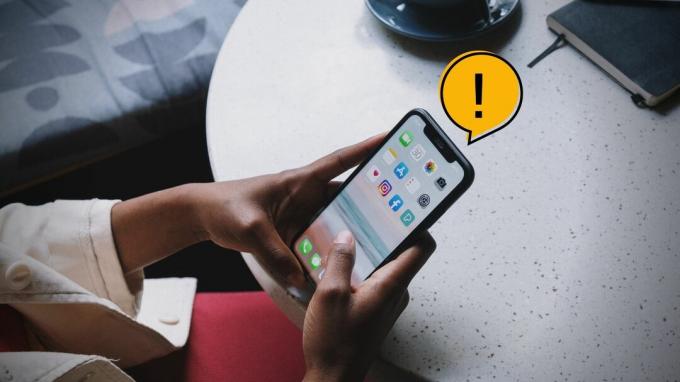
Срећом, постоји неколико решења која ће вам помоћи да превазиђете грешку на вашем иПхоне-у. Дакле, хајде да их проверимо.
1. Одјавите се и пријавите се поново
Пошто грешка указује на неуспех у повезивању са сервером, можете почети од одјављивање са свог Аппле ИД-а и поново пријављивање. Идеја је да успоставите нову везу за ваш иПхоне са Аппле серверима.
Корак 1: Покрените апликацију Подешавања на свом иПхоне-у и додирните своје име на врху. На следећем екрану померите се надоле и додирните опцију Одјава.

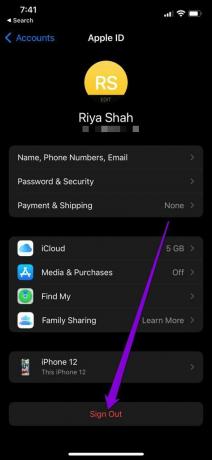
Корак 2: Унесите лозинку за Аппле ИД и додирните Искључи.

Пријавите се поново са својим Аппле ИД-ом и лозинком да бисте видели да ли ће се грешка поново појавити.
2. Проверите страницу статуса Аппле система
Повремено, Аппле-ове услуге могу бити искључене због одржавања или привременог прекида. Посетите Аппле-ова страница са статусом система да проверите да ли Аппле сервери раде добро. На страници Статус система проверите да ли постоји прекид услуге.
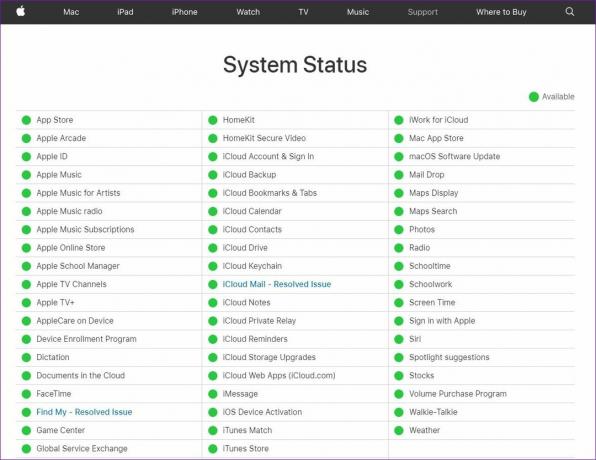
3. Тачан датум и време на иПхоне-у
Аппле сервери се ослањају на датум и време подешене на вашем телефону да верификују и синхронизују податке. Ако је ваш иПхоне подешен на нетачан датум или време, можда неће успети да се повеже са Аппле ИД сервером. Најбоља пракса је да дозволите иПхоне-у да користи време које обезбеђује мрежа. Ево како.
Корак 1: Покрените апликацију Подешавања на свом иПхоне-у и идите на Опште.
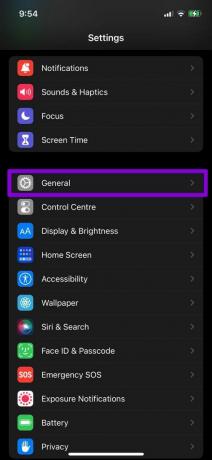
Корак 2: Додирните Датум и време. Укључите прекидач поред Подеси аутоматски.
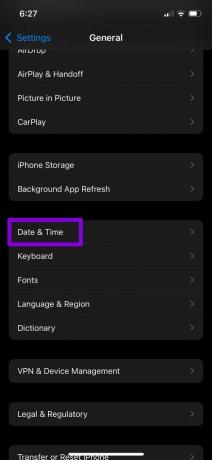

4. Промените лозинку за Аппле ИД
Ако ваш иПхоне и даље не успева да се повеже са Аппле ИД сервером, можете покушати да промените свој Лозинка за Аппле ИД. Иако је можда превише лако погодити вашу лозинку, увек помаже постављање јаче лозинке.
Корак 1: Отворите апликацију Подешавања на свом иПхоне-у. Додирните своје име на врху.

Корак 2: Идите на Лозинка и безбедност и додирните Промени лозинку.


Корак 3: Поставите нову лозинку за свој Аппле ИД тако што ћете је унети двапут. Затим додирните Промени.
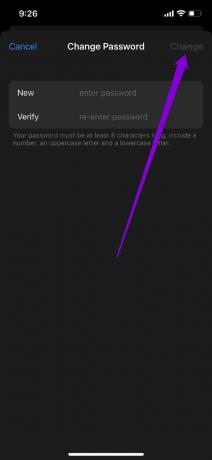
Након тога, поново покрените иПхоне и погледајте да ли се грешка поново појављује.
5. Користите верификациони код
Ако се грешка јавља само док покушавате да се пријавите на свој Аппле ИД налог, можете да генеришете верификациони код на неком од ваших других Аппле уређаја и да га користите за пријаву.
Да бисте генерисали верификациони код на иПхоне-у, следите доле наведене кораке.
Корак 1: Отворите апликацију Подешавања и додирните своје име на врху.
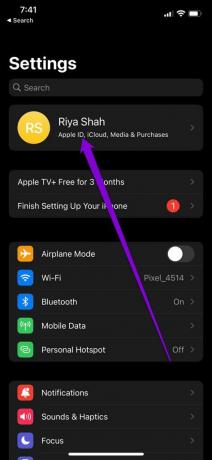
Корак 2: Идите на Лозинка и безбедност и померите се надоле да бисте додирнули „Преузми верификациони код“.

Слично томе, да бисте генерисали верификациони код на Мац-у, пратите кораке у наставку.
Корак 1: Кликните на Аппле лого на траци менија у горњем десном углу и изаберите Системске поставке.

Корак 2: У прозору Систем Преференцес кликните на свој Аппле ИД на врху. Идите на картицу Лозинка и безбедност и кликните на дугме Добиј верификациони код.

Након тога, користите верификациони код за пријаву.
6. Ресетујте мрежна подешавања
Ваш иПхоне можда има проблема да се повеже са Аппле ИД-ом због грешке на мрежи. Да бисте ово поправили, можете покушати ресетовање мрежних подешавања на вашем иПхоне-у.
Корак 1: Отворите апликацију Подешавања на свом иПхоне-у и идите на Опште. Додирните Трансфер или Ресет иПхоне.

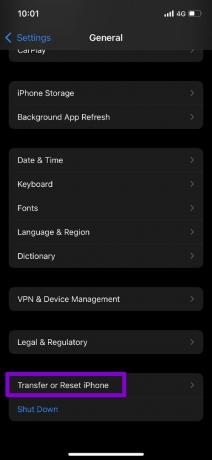
Корак 2: Додирните опцију Ресетуј на дну и изаберите Ресетуј мрежне поставке из резултирајућег менија.
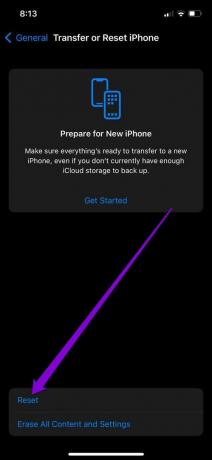
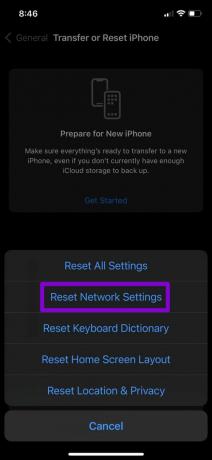
Корак 3: Унесите лозинку за закључани екран да бисте потврдили свој идентитет и поново додирните Ресетуј мрежна подешавања када се то од вас затражи.
7. Ажурирајте иОС
Затим можете да проверите да ли на свом иПхоне-у има било каквих ажурирања софтвера на чекању. Ако је проблем повезан са тренутном верзијом иОС-а на којој се налазите, ажурирање ће га заувек решити.
Да бисте проверили да ли постоје ажурирања на иПхоне-у, отворите апликацију Подешавања и идите на Опште. Затим додирните Ажурирање софтвера.
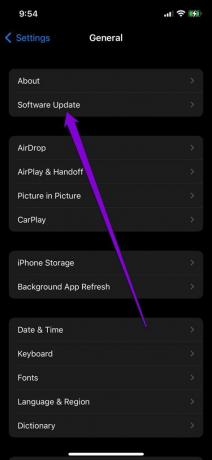
Преузмите и инсталирајте сва ажурирања на чекању. Након што се иПхоне поново покрене, проверите да ли може да се повеже са Аппле ИД сервером.
8. Избегавајте коришћење ВПН-а
На крају, коришћење ВПН везе на вашем иПхоне-у такође може довести до проблема са повезивањем. Стога је најбоље да га искључите ако ваш иПхоне не успе да се повеже са Аппле ИД сервером.
Да бисте онемогућили ВПН, отворите апликацију Подешавања и искључите клизач поред ВПН-а.

Цоннецтед Агаин
У већини случајева то ћете моћи да решите тако што ћете се поново пријавити или ажурирати датум и време. Обавестите нас које је од горе наведених решења исправило грешку у коментарима испод.
Последњи пут ажурирано 17. марта 2022
Горњи чланак може садржати партнерске везе које помажу у подршци Гуидинг Тецх. Међутим, то не утиче на наш уреднички интегритет. Садржај остаје непристрасан и аутентичан.

Написао
Панкил је по занимању грађевински инжењер који је свој пут започео као писац у ЕОТО.тецх. Недавно се придружио Гуидинг Тецх-у као слободни писац да би покрио упутства, објашњења, водиче за куповину, савете и трикове за Андроид, иОС, Виндовс и Веб.



